前不久,不少升级了Win8的朋友纷纷向小编询问,要我帮他们解决一个问题:重置文本协调器。文本调谐器英文称为ClearType,大家都知道ClearType这个功能可以让文字在屏幕里看起来更清晰。但有一些朋友也反映,调整之后发现还没有原来好。因此,重置ClearType的重担就落到了小编肩上啦。
ClearType的作用就是让屏幕上的文本更易于阅读,很多朋友调整完之后觉得效果不满意,想重新调回去,发现不知道怎么还原了。通过小编的研究发现,网上很多解决方案并不实用,通过测试,只有通过修改注册表的两个位置才能达到重置ClearType设置的目的。下面一起来看看如何重置。
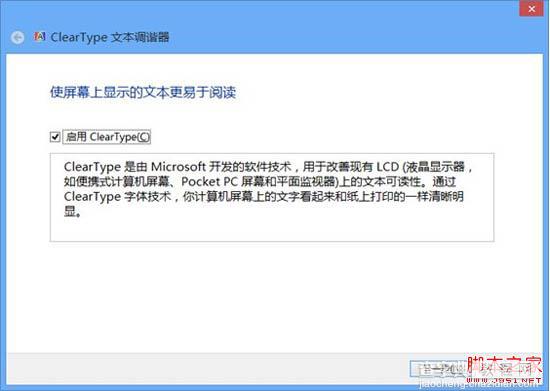
ClearType文本调谐器
1. 前往注册表 HKCUSoftwareMicrosoftAvalon.Graphics,在下面,有几台显示器一般就会有多少个键,分别命名为 DISPLAY1, DISPLAY2, …, DISPLAYn. 我们需要做的,是点击到每一个 DISPLAYx 的键上面,在右侧删除所有的键值(键值"默认"除外)。正常的未进行 ClearType 调谐的样子应该是这样的:
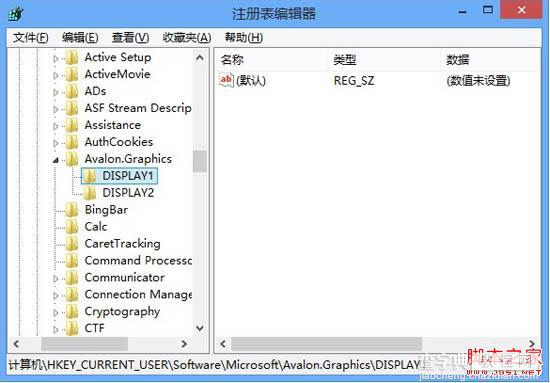
2. 前往注册表 HKCUControl PanelDesktop, 在下面,找到四个以 FontSmoothing 开头的键值,分别设置为 2,0,1,2 即可。
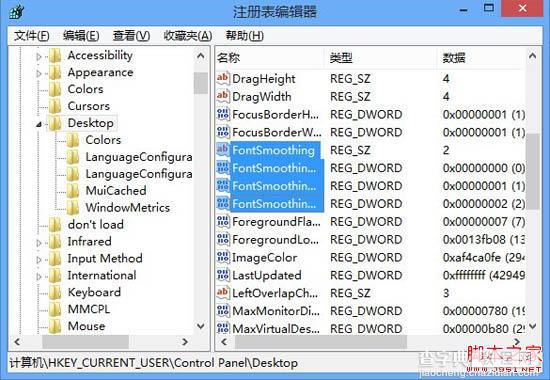
3. 注销当前登录的用户,并重新登录即可还原设置,将 ClearType 调谐器所作过的调整重置为系统默认状态。
好了,从这里也可以看出,用户界面的 ClearType 是每用户相关的设置。这是合理的,因为每个用户看屏幕文字所喜爱的效果不同,应该有每用户的个性化偏好可供保存。但是,希望微软在下一版本的 Windows 中改善这一调谐器功能,让其更加实用、更加便于用户理解和操作。
【如何重置Win8的文本调谐器ClearType让文字看起来更清晰】相关文章:
★ Win10红石RS2文件资源管理器概念图曝光 融入UWP元素
★ Win10 Mobile一周年更新正式版推送时间曝光 8月9日见
★ Win10 Mobile红石2预览版再曝:Messaging Everywhere功能回归
★ Win10系统打不开软件提示"XXX.exe从服务器返回了一个参照"的三种解决方法
★ Win10预览版14352中资源管理器图标升级 多彩更扁平
★ Win8怎么用自带的GeoLocation地理定位功能?
★ WindowsXp系统提示YJT.exe-无法找到组件的故障原因及两种解决方法
